ご購入の流れ

(1)商品を探す

-
カテゴリー(大分類)から選択
プルダウンから該当するカテゴリーを選択すると、各分類のページにジャンプします。
商品一覧ページが表示されますので、該当商品をクリックして商品詳細ページにジャンプしてください。
なお、左フレームに、中分類、小分類が表示されますので、更に絞り込みも可能です。
(トップページの大分類一覧からも選択できます。)
-
型式で検索
型式を入力し「検索」ボタンをクリックします。
商品一覧ページが表示されますので、該当商品をクリックして商品詳細ページにジャンプしてください。 -
CSV・エクセルデータから一括試算/一括購入
CSV・エクセルデータから一括試算/一括購入する機能が付きました。
一度にたくさんの商品をご注文いただく場合に便利です。 -
照会番号から一括購入 new!
事前にホームページやお電話にてお問い合わせいただいた案件をNIC Direct経由でご購入する場合はこちらです。
※弊社より見積照会番号をご連絡いたしますので、入力欄にご入力ください。

お問い合わせをクリックし、お問い合わせページへ移動してください。
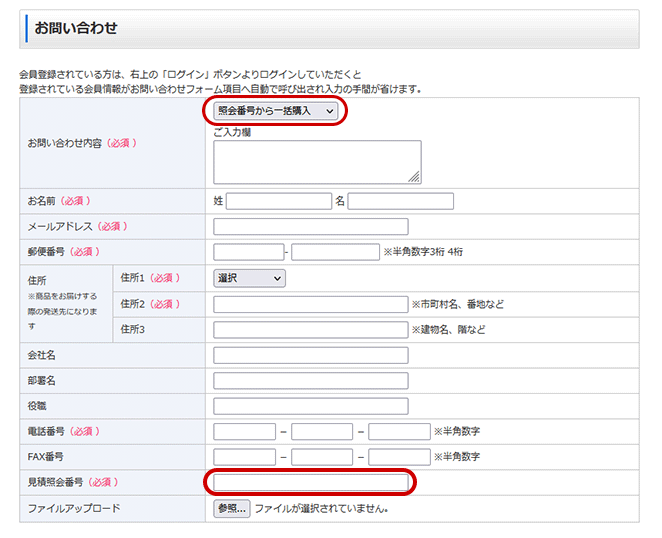
お問い合わせ内容の「照会番号から一括購入」を選択します。
番号入力欄が表示されますので、事前にご連絡しました見積照会番号を入力してください。
その他の情報を入力いただき、確認ボタンをクリックします。
内容にお間違い無ければ送信ボタンをクリックしてください。
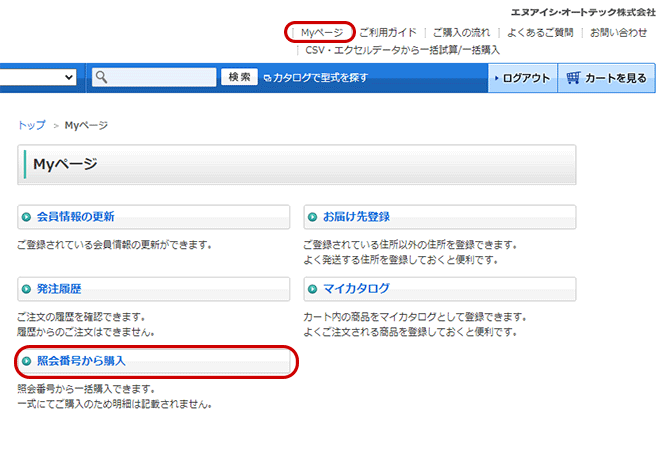
ご依頼状況を確認する場合は、Myページの「照会番号から購入」を選択してください。
※Myページへ進むにはログインを済ませておく必要があります。
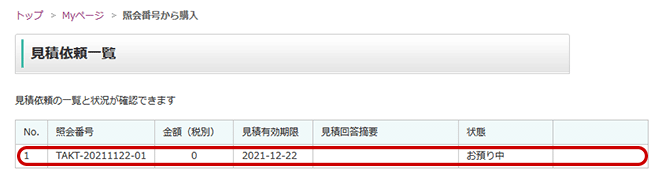
ご依頼案件の一覧が表示されます。
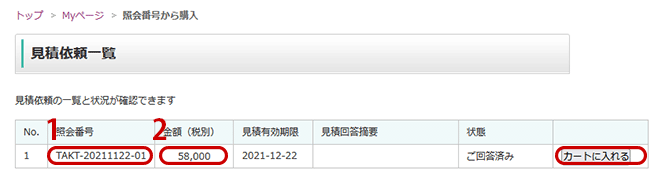
ご依頼案件の仕様が確定次第、1.見積照会番号と2.見積り金額が表示されます。
見積照会番号をご確認いただき、お間違いなければ「カートに入れる」から購入手続きへお進みください。
※見積有効期限が過ぎている商品または購入済の商品はカートに入れる事が出来ません。
お手数ですが、お問い合わせから再度ご依頼をお願いいたします。
(2)カートに入れる
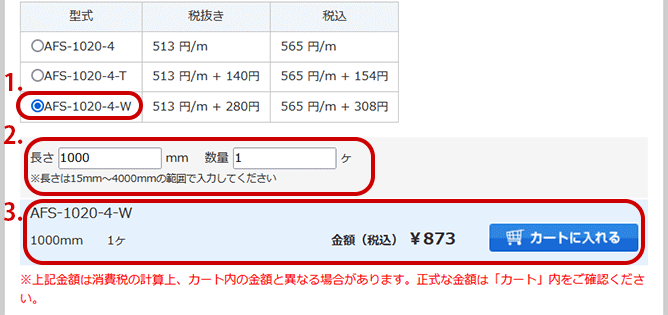
- 「商品の選択」から、該当商品をチェックします。
- 長さや数量を記入します。
- 税込金額が自動で表示されますので、ご確認の上「カートに入れる」ボタンをクリックします。
「CSV・エクセルデータから一括試算/一括購入」の場合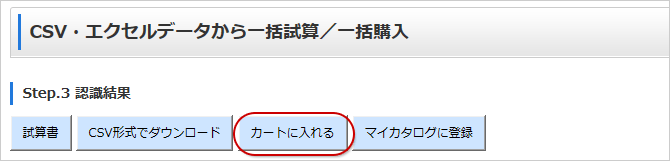
[Step.3 認識結果]で内容をご確認の上「カートに入れる」ボタンをクリックします。
(3)カートの確認
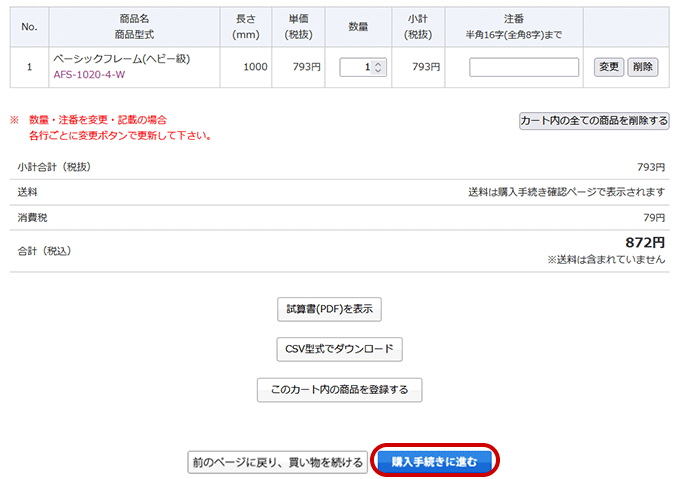
(1)、(2)の操作を繰り返し、ご購入商品全てがカートに入ったことをご確認してください。
確認後「購入手続きに進む」ボタンをクリックします。
※購入手続きに進むにはログインを済ませておく必要があります。
はじめてのご利用で、会員登録がまだの方は、会員登録を済ませてログインしてください
(4)購入手続き
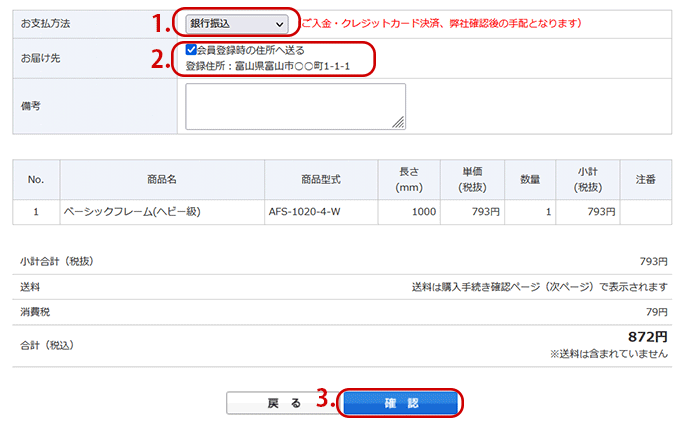
- 「お支払方法」を選択をします。
-
「お届け先」の確認をします。
※「お届け先」は会員登録の住所となっております。
会員登録の住所以外に送る場合は「会員登録時の住所へ送る」のチェックをはずし、お届け先の情報を記入してください。 - 商品の確認をして 「確認」ボタンをクリックします。
- 内容確認ページで最終確認をし「注文」ボタンをクリックします。
-
「お支払い手続きに進む」ページで、必ず「決済」ボタンをクリックしてください。
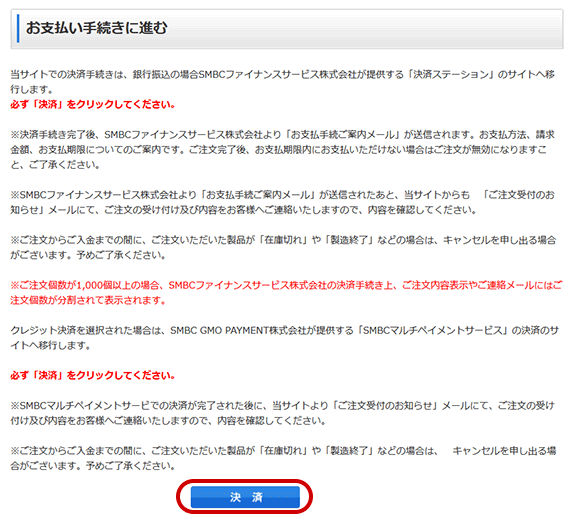
(5)決済画面 銀行振込の場合
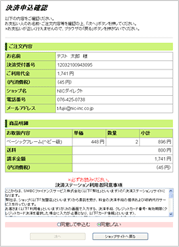 決済ステーションページ(決済手続き委託サイト)が表示されます。
決済ステーションページ(決済手続き委託サイト)が表示されます。
決済内容と「決済ステーション利用者同意事項」をご確認いただけましたら、
「同意して申込む」をチェックし「次へ」ボタンをクリックし手続きを進めてください。
お支払い方法ページ、お支払い内容の確認ページと進み「お支払い手続きへ」ボタンをクリックしますと、お支払い手続き完了ページが表示されます。
「ショップサイトへ戻る」ボタンをクリックします 。
「注文完了」ページが表示されます。これでご注文は完了です。
※ご注意 同一商品を1,000個以上ご注文いただいた場合の数量表記に関して
ご注文個数が1,000個以上の場合、SMBCファイナンスサービス株式会社の決済手続き上、ご注文内容表示やご連絡メールにはご注文個数が分割されて表示されます。
<表記例>

(5)決済画面 クレジット決済の場合
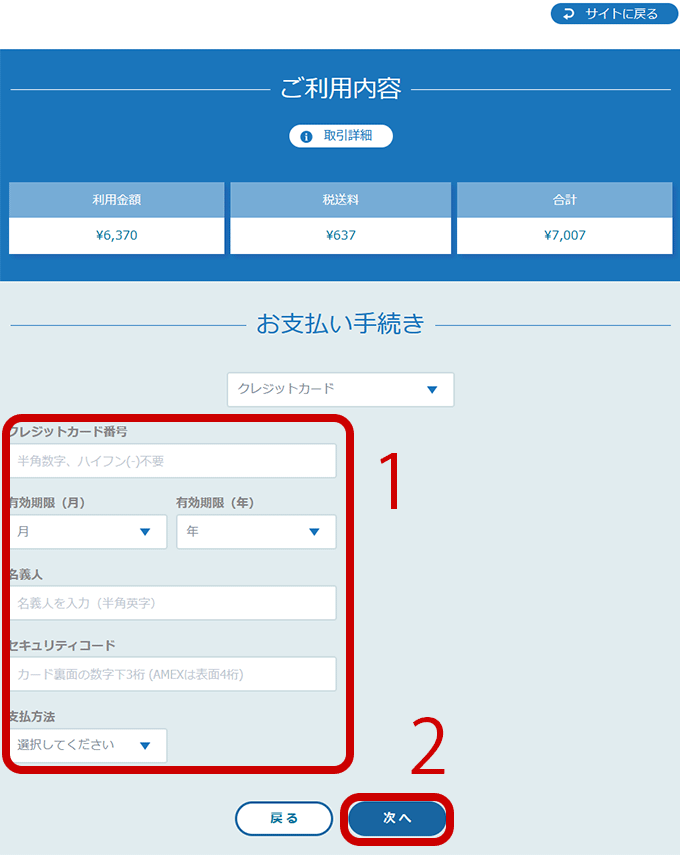
- クレジットカード情報を入力
- 次へをクリック
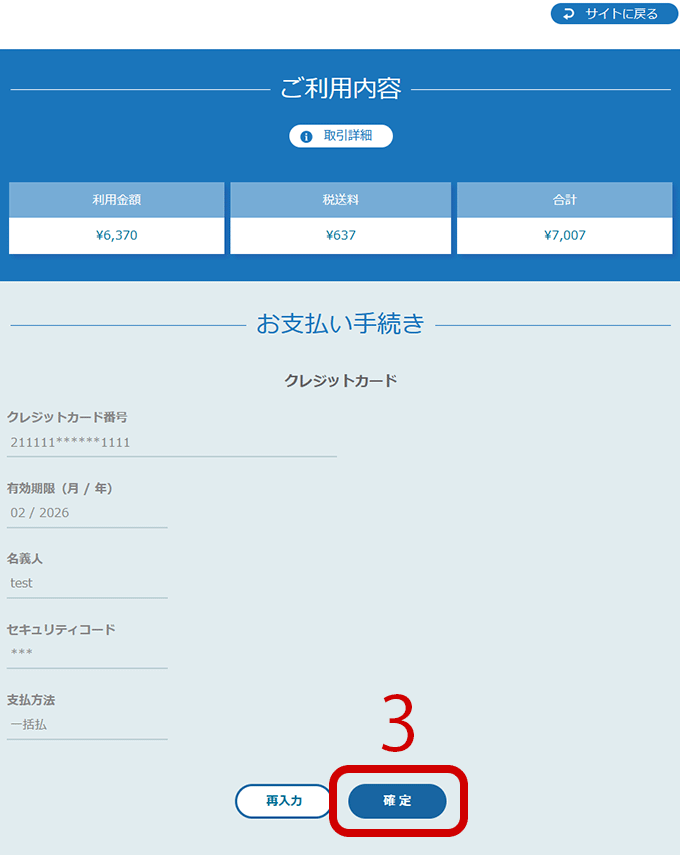
- 確定をクリック
決済完了後、NIC Directサイトへ戻ります。
